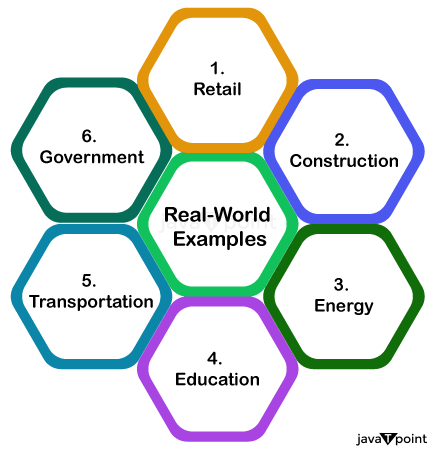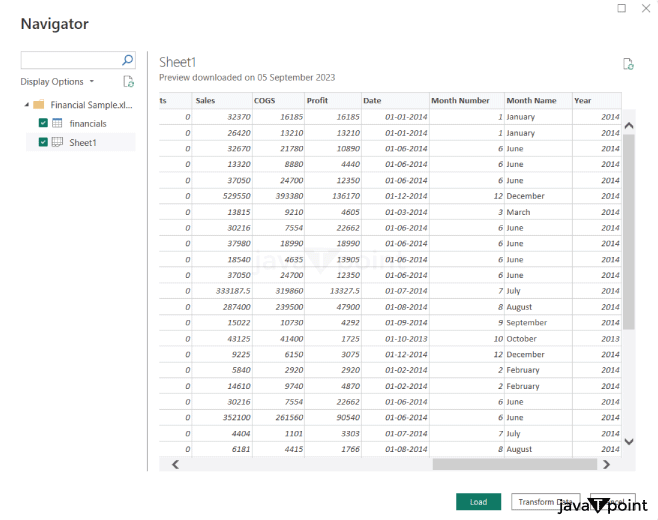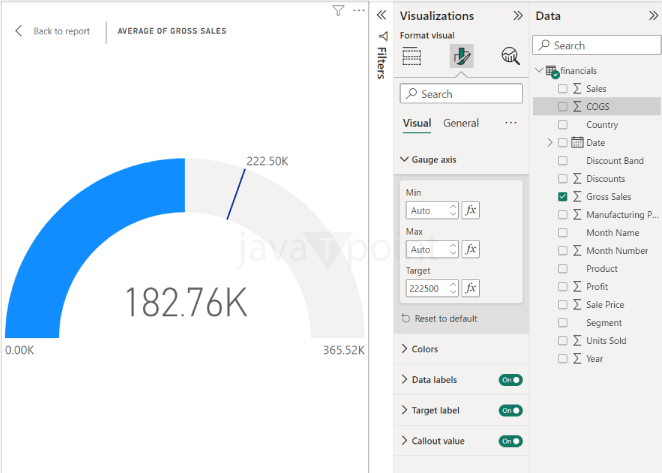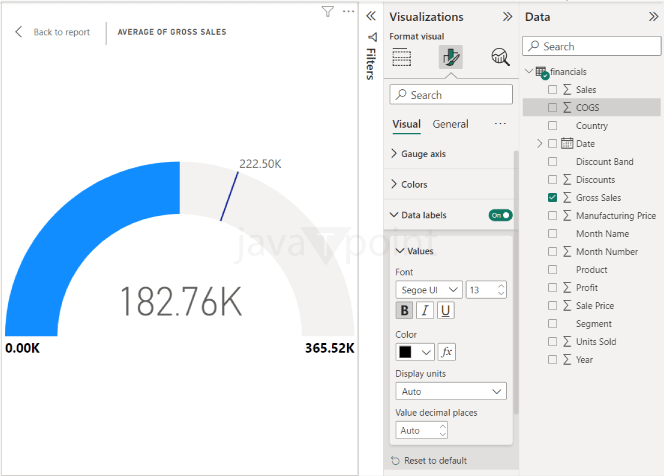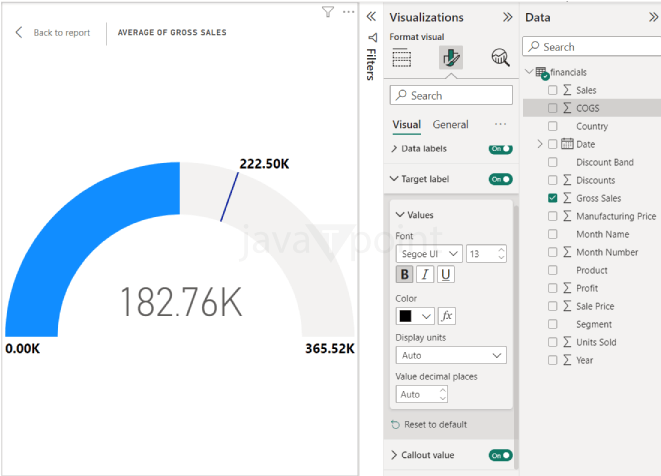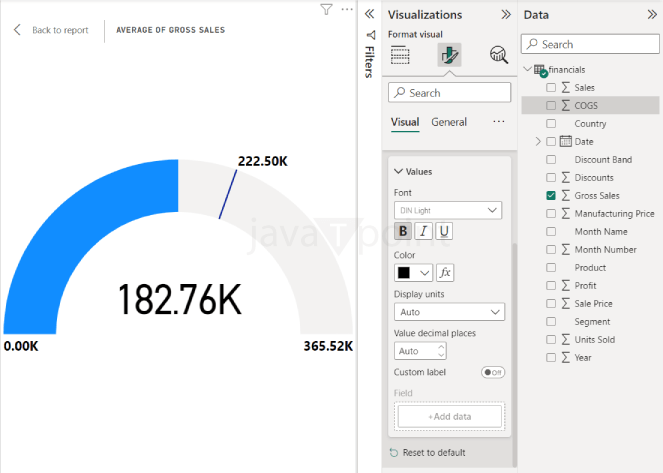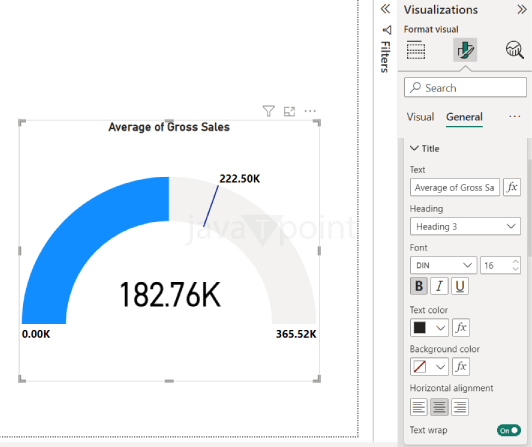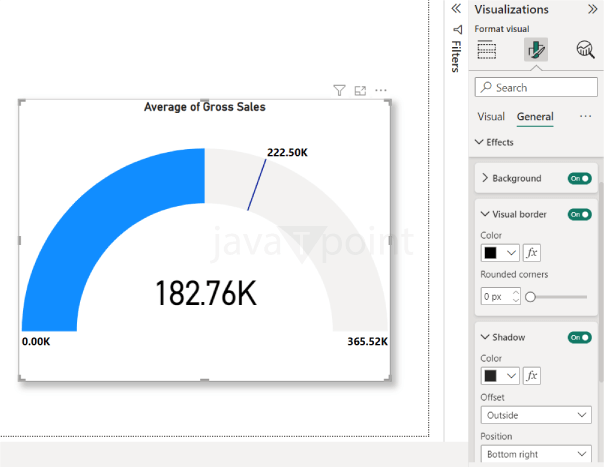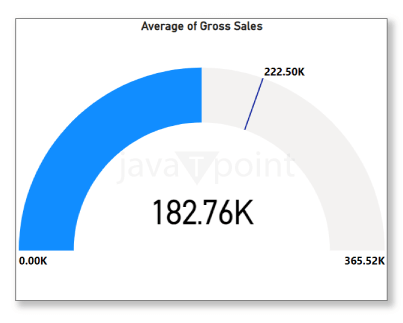Power BI 中的仪表图2024 年 9 月 20 日 | 阅读 7 分钟 在数据可视化中,仪表图是一种有效的工具,可以说明关键绩效指标以及目标或目的的进展情况。当需要以类似于传统仪表或表盘读数的方式显示信息时,它们尤其有效。仪表图是仪表板设计和报告的关键组成部分,因为它们经常被用来提供对重要信息的清晰、快速的了解。 这些图形至关重要,因为它们提供了一种易于理解且在视觉上吸引人的方式来传达关键数据元素。它们帮助决策者和利益相关者快速确定某个统计数据是否步入正轨、超出预期还是未达到目标。这种简单性和即时可读性使得仪表图在需要根据实时数据做出时间敏感的决策的场景中具有价值。 仪表图的类型Power BI 中有各种仪表图类型,每种类型都有不同的优点和理想的应用场景。 - 径向仪表:最常见的仪表图类型是径向仪表。它们看起来像汽车的速度表或压力表的标准表盘。它们非常适合显示单个关键统计数据相对于目标的表现,例如销售额。当一个值处于红色(低于目标)、黄色(接近目标)或绿色(达到或高于目标)时,径向仪表非常适合强调这一点。
- 线性仪表:线性仪表是垂直或水平的条形,会填充以显示单个度量的级别。当您希望以线性方式显示进度时,例如在跟踪项目完成百分比或显示资源使用情况时,它们是合适的。径向仪表比线性仪表占用的空间更多,因此它们更适合狭窄的仪表板。
- 子弹图:作为仪表图的一种变体,子弹图将条形图与额外的标记结合起来,以显示相对于多个基准或目标的表现。它们提供了一种清晰的方式来将实际表现与一系列基准进行比较,例如目标、去年同期结果或行业规范。对于深入的表现分析,子弹图是最佳选择,因为它们信息量大且节省空间。
您可以根据数据的性质和您希望传达的具体见解,从各种仪表图类型中进行选择。虽然线性仪表对于跟踪线性发展很有用,但径向仪表最适合衡量单个、全面的参数。当您需要同时将表现与多个基准进行比较时,子弹图非常有用。在 Power BI 中有效利用仪表图进行高效数据可视化需要理解这些类型以及何时使用它们。 用例和示例在您需要提供关键绩效指标、监控目标进展或传达关键指标状态的各种情况下,仪表图可能特别有用。以下是一些这样的用例: - 销售业绩跟踪:为了跟踪其月度或季度目标的进展情况,销售团队通常使用仪表图。径向仪表图提供清晰的业绩可视化图,可以快速显示销售额是否能够实现目标。
- 项目管理:项目经理使用仪表图来显示工作或项目里程碑的进展情况。在跟踪项目进度表时,线性仪表图很有用,因为它们显示了与原始计划相比已完成的工作量。
- KPI 仪表板:各领域的决策者依赖关键绩效指标(KPI)。仪表图是显示网站流量、收入增长或客户满意度等 KPI 的绝佳方式。它们可以轻松确定 KPI 是否达到了预定目标。
- 财务指标:在会计和财务中,仪表图是传达财务健康状况的有力工具。例如,径向仪表可以显示现金流相对于最低阈值的情况,帮助财务团队快速做出决策。
- 制造业和质量控制:在制造业中,可以使用仪表图来显示产量、缺陷率和设备效率。它们可以快速评估制造过程在效率和质量标准方面的表现。
真实世界中的例子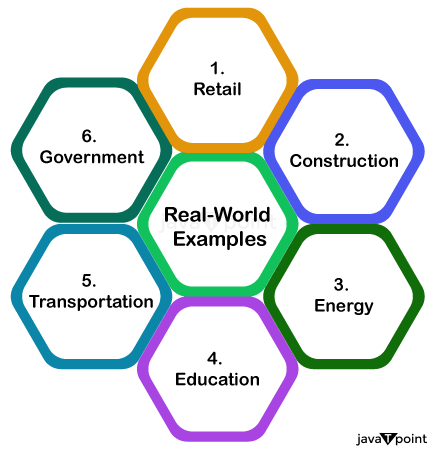 以下是一些实际受益于仪表图可视化的行业和领域示例: - 零售业:通过监控每日销售收入相对于每日目标的指标,零售商利用仪表图来评估店铺的表现。这些图表可以快速向店长提供反馈,以便他们做出必要的调整。
- 建筑业:为了跟踪建筑进度并确保遵守项目截止日期,建筑项目经理使用仪表图。线性仪表可用于显示建筑工地的完成工作量。
- 能源行业:能源公司使用仪表图来跟踪发电量、消耗量和电网稳定性。操作员可以使用这些图表有效地管理能源资源。
- 教育:特别是对于在线学习环境,教育机构可能使用仪表图来监控学生表现。线性仪表可以显示课程完成率和作业进度。
- 交通运输业:航空公司经常使用仪表图来评估航班的准点率。这些图表有助于航空公司按时安排航班并提高客户满意度。
- 政府:政府组织使用仪表图来跟踪各种公共服务,包括医疗保健标准、学生成就和犯罪统计数据。这些可视化为政策制定者提供了信息,并鼓励了进步。
在 Power BI 中创建仪表图在 Power BI 中创建仪表图涉及一系列步骤。在此示例中,我们将使用示例数据创建仪表图。请确保您按照以下步骤操作: 1. 获取 Power BI Desktop:如果您还没有,请从官方网站下载并安装 Power BI Desktop。 2. 打开 Power BI Desktop:在您的计算机上启动 Power BI Desktop。 3. 加载示例数据 要访问示例数据集,请在“将数据添加到报表”屏幕上选择“尝试示例数据集”。 4. 选择数据 - 在“导航器”中,从左侧窗格中选择一个数据集。例如,您可以选择“Financials”。
- 然后单击“加载”按钮。
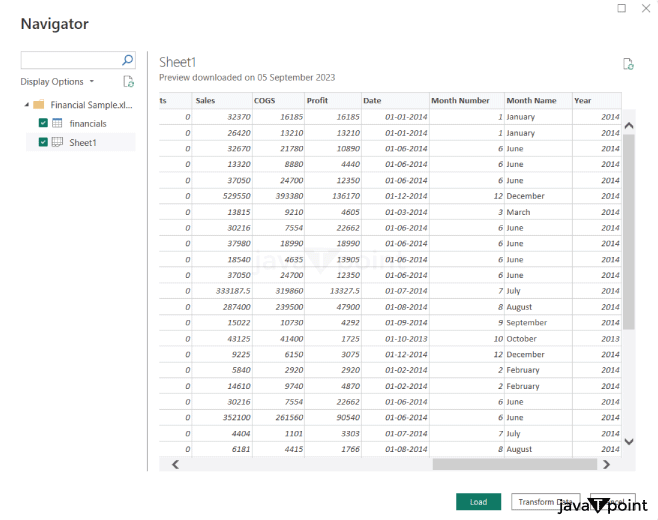 5. 创建仪表图- 在“可视化”部分,单击“仪表图”。
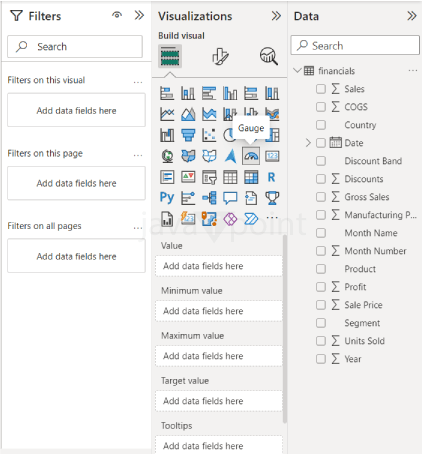 - 这将在您的报表画布上创建一个空的仪表图。
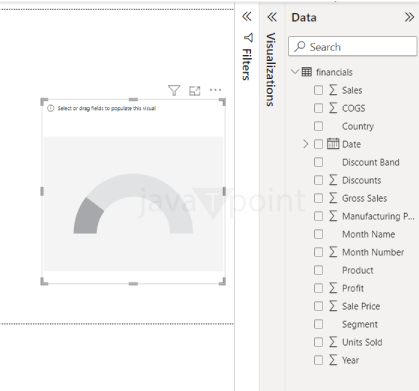
6. 向仪表添加数据- 仪表图已创建,但尚未包含任何数据。要添加数据:
- 将一个字段(例如“Gross Sales”)从“数据”窗格(通常在右侧)拖到“可视化”>“构建可视化”窗格的“值”选项上。这将设置仪表的当前值。
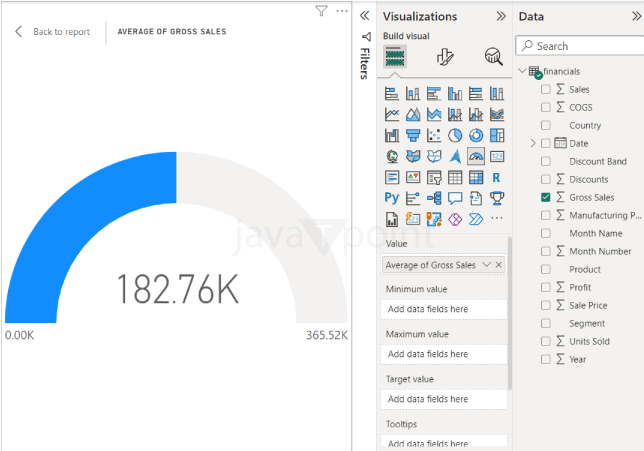 - Power BI 默认将最小值设置为 0,将最大值设置为当前值的两倍。
7. 添加目标值- 要使用目标值更新仪表图:
- 将另一个字段(例如“COGS”)从“数据”窗格拖到“可视化”>“构建可视化”窗格的“目标值”选项上。
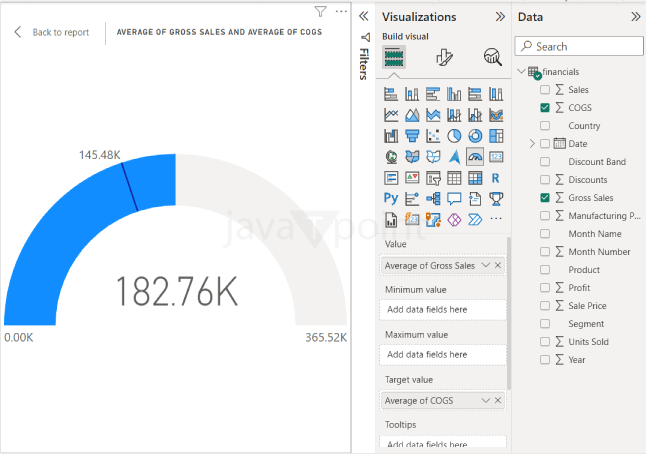 - 在“可视化”窗格中,打开“COGS”字段“值”选项旁边的下拉菜单,然后选择“平均值”。
- Power BI 通过对总销售额和销货成本取平均值来计算目标值后,仪表图上将显示一个指针来表示此目标。
8. 设置最小值- 要设置自定义最小值:
- 从“数据”窗格中选择一个字段并将其拖到“可视化”窗格的“最小值”选项上,例如“Gross Sales”。
- 在“可视化”窗格的“最小值”选项下,单击字段(例如“Gross Sales”)的下拉菜单,然后选择“最小值”。
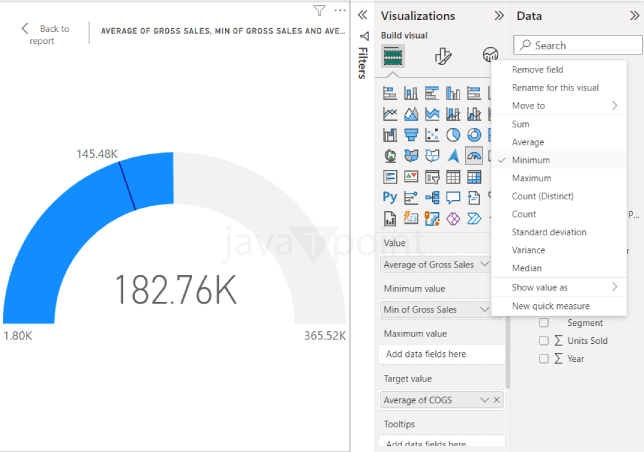 - 这将根据您数据集中最高总销售额数字设置仪表的最小值。
9. 设置最大值- 要指定自定义最大值:
- 将一个字段(例如“Gross Sales”)从“数据”窗格拖到“可视化”窗格的“最大值”选项上。
- 在“可视化”窗格的“最大值”选项下,打开字段(例如“Gross Sales”)的下拉菜单,然后选择“最大值”。
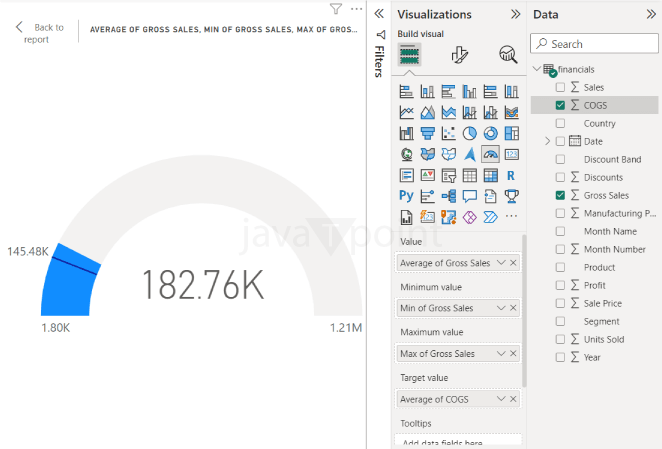 - 这将根据您数据集中最高总销售额数字设置仪表的最大值。
10. 使用手动选项- 如果您想完全控制最小值、最大值和目标值,可以使用手动设置:
- 在“可视化”窗口中,删除“最大值”和“最小值”选项中的字段。
- 要访问“格式化可视化”区域,请单击画笔图标。
- 通过展开“仪表轴”选项,您可以为“最小值”和“最大值”指定自定义值。
- 在“数据”窗口中,取消选中您用作目标值的字段(例如“COGS”)旁边的框。
- 在“格式化可视化”的“仪表轴”下调整“目标值”。
- 根据您的喜好更改其他格式设置。
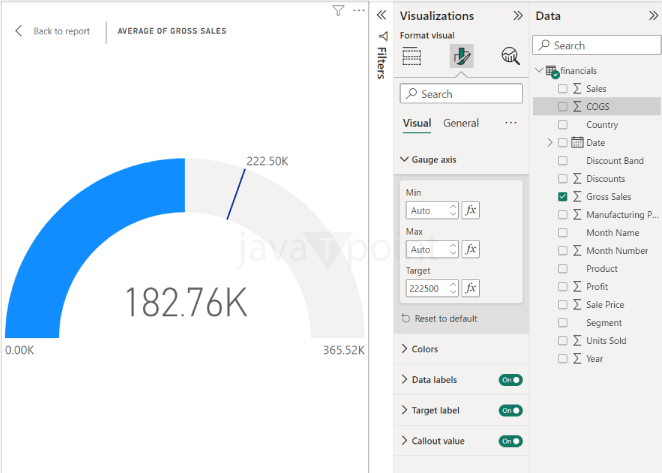 11. 自定义数据标签- 单击画笔图标以打开“格式化可视化”部分。
- 切换“数据标签”选项。
- 将字体大小设置为 13,并将文本加粗。
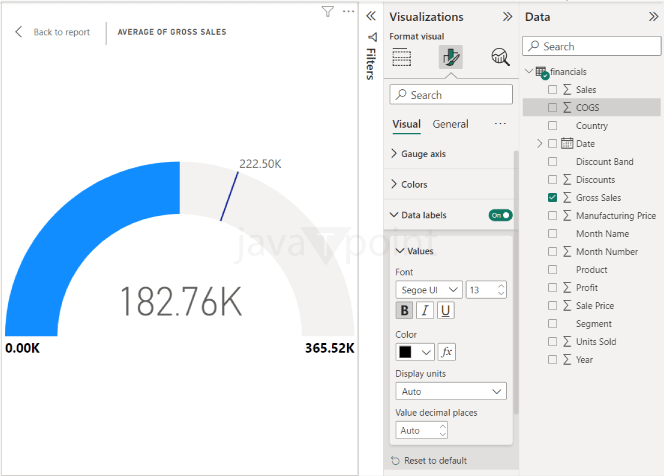 12. 自定义目标标签- 单击画笔图标以打开“格式化可视化”部分。
- 切换“目标标签”选项。
- 将字体大小设置为 13,并将文本加粗。
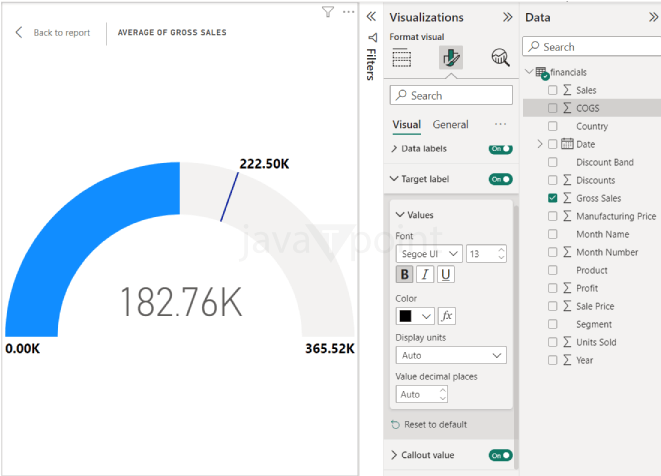 13. 自定义呼叫值- 单击画笔图标以打开“格式化可视化”部分。
- 切换“呼叫值”选项。
- 根据需要调整设置。
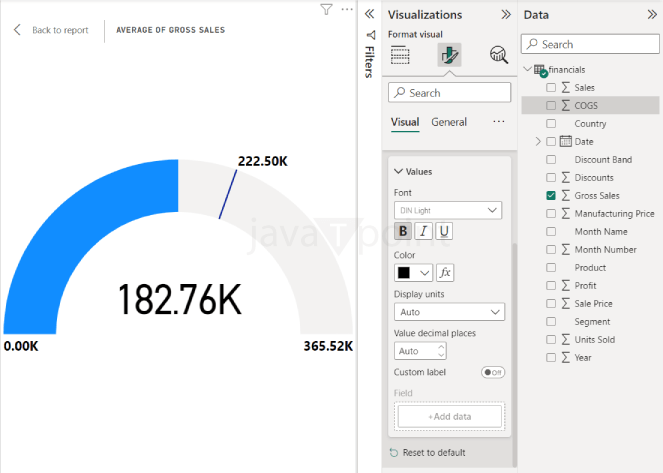 14. 自定义标题- 单击画笔图标以打开“常规”部分。
- 展开“标题”选项。
- 将文本居中对齐,将字体大小设置为 16,并将文本加粗。
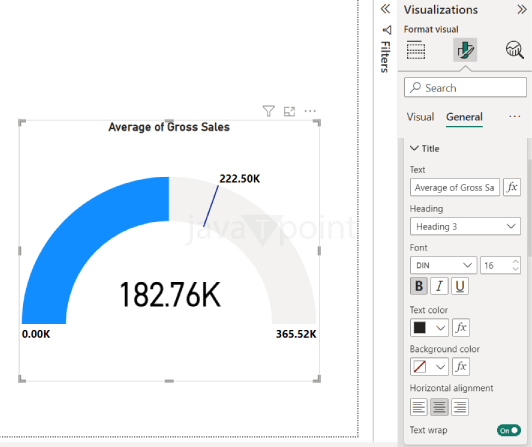 15. 自定义效果(边框和阴影)- 单击画笔图标以打开“常规”部分。
- 展开“效果”选项。
- 切换“可视化边框”和“阴影”以在可视化对象上添加边框。
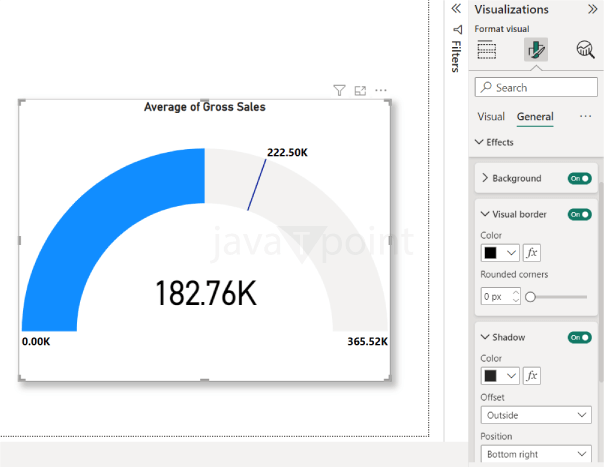 16. 保存报表:对仪表图和格式满意后,保存 Power BI 报表。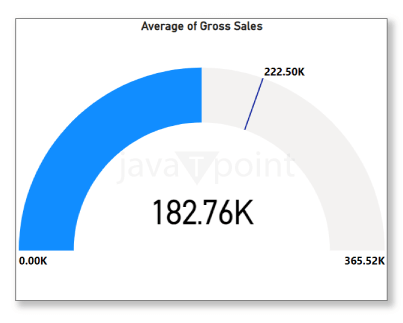
|